
随着电脑的使用率越来越高,我们有时候可能会遇到对win10系统Edge浏览器生成网址二维码进行设置,如果我们需要对win10系统Edge浏览器生成网址二维码进行设置时,要怎么处理win10系统edge浏览器生成网址二维码呢?
详细步骤:
其实不然,虽然Microsoft Edge不带有这样的功能,但是我们可以通过第三方应用来实现。那么win10 edge浏览器如何生成网址二维码?下面小编就为大家详细介绍一下,一起来看看吧!
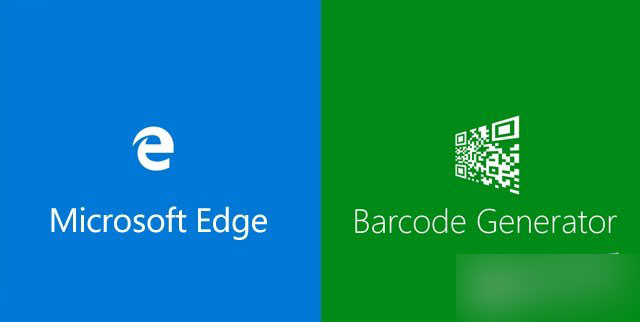
第一步:获取Barcode generator
Barcode generator是Windows应用商店中一款免费的条码生成应用,虽然它目前尚不支持中文,但在英文环境不影响使用。
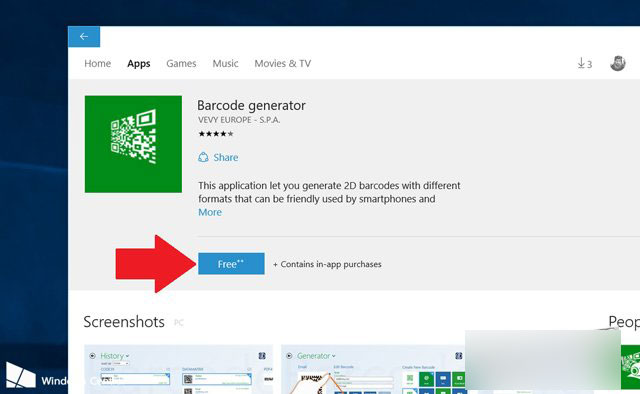
第二步:通过Microsoft Edge“共享”
大家需要打开一个喜欢的网站,图中以Messenger这款Windows应用的下载页为例,然后点击Edge右上角的“共享”按钮。
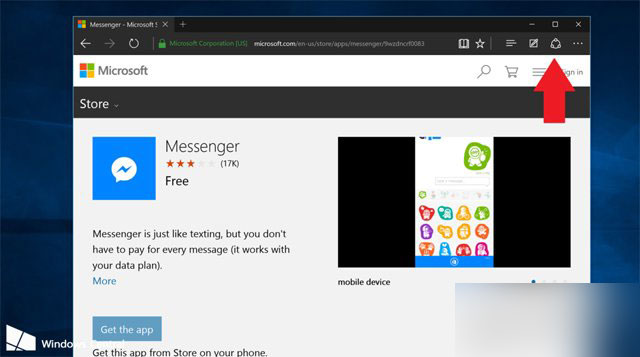
第三步:共享至Barcode generator
当我们点击了Edge的“共享”按钮后,设备右侧会弹出“共享”菜单,我们从中选择Barcode generator。
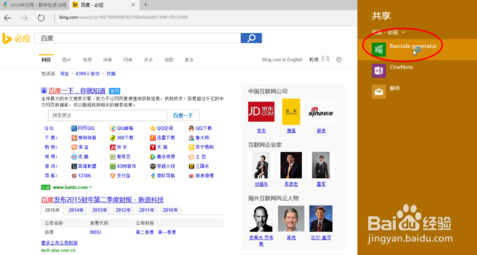
第四步:生成二维码
在Barcode generator弹出1-3秒后,我们就会发现刚才Messenger下载页的网址被生成为二维码了,可以选择保存。
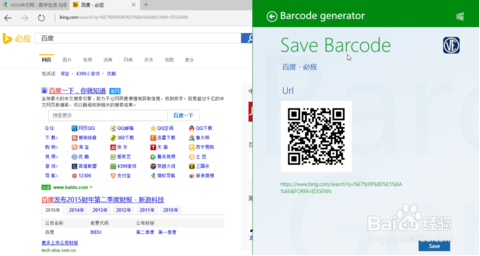
除了二维码以外,Barcode generator还可以生成条形码,内置了生成Youtube、Facebook等网站的二维码格式选择。
虽然用Barcode generator来让Microsoft Edge生产条形码显得有些曲线救国的意思,但不失为一个不错的选择。Microsoft Edge浏览器未来将支持扩展插件,想必到时候也会有开发者开发出类似的插件。
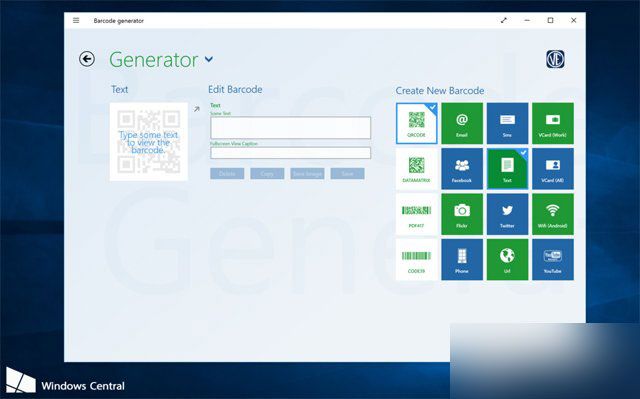
以上就是win10 Edge浏览器如何生成网址二维码方法介绍,是不是很简单啊!大家快快来试试吧!
上面给大家介绍的就是关于win10系统edge浏览器生成网址二维码的操作方法,大家都会操作了吗?小编会竭尽所能把大家想知道的电脑知识分享开来。
uc电脑园提供的技术方案或与您产品的实际情况有所差异,您需在完整阅读方案并知晓其提示风险的情况下谨慎操作,避免造成任何损失。

未知的网友